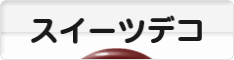スターツールを使って角を操り変形させましょう
・新規ドキュメントを開いたら、いつものようにA4サイズ・方向:横・CMYKに設定
・スターツールを選択
・クリックとシフトを一緒に使い角度の制限をする
・Alt を押すと対応する辺と変が直線状に結ばれます。
*その出来あがり図が下画面 左の星です
左の角をイジって変形させたのが右下の画像。
いまから変形の仕方を説明していきます。
・スターツールを選択してスターツールを作製している最中にクリックを押したまま
上下キー↑↓を押す事で辺の数を替える事が出来、右上の様な図形が出来ます。
・ここでもクリックと一緒にシフトキーを使う事で角度の制限が出来ます。
・角の数を替える事で様々な形を作る事が出来ます。
スターツールの詳細を見てみましょう・・・

・スターツールの詳細ウインドウを見る為には・・・ドキュメント内をクリック

・すると上画面の様にスターツールの詳細ウインドウが開きます
・まずウインドウの一番上の 第一半径
第一半径とは・・・オブジェの中心から外側の点までの距離
・そのしたの 第二半径
第二半径とは・・・オブジェの中心から外側の点までの距離
の事です・・・。
第一半径と第二半径の差が少なくなると
鋭角なオブジェ(上右 画像)から
もう少し緩やかなオブジェ(上右 下画像)が出来ます。
上下キーを触って色んな形を試してみて下さい
例:第一半径 20.9688mmだと
第二半径 15mm
に設定してやる事によって鋭角から緩やかなオブジェが出来ます。
スーパーでよく見る爆弾マークはスターツールを使えば作る事が出来ます![]()
委託先

Chiko store様♥http://ameblo.jp/chikostore/
過去出店したお店
*AMC21*≪ゲームセンター≫
佐賀県伊万里市新天町278-2
お店がツイッターしてるのでツイプロ(twpro)でお店検索してみてください~
佐賀の伊万里のお店です
http://twpro.jp/amc21_imari
deco shop chuu・あべのQ’Sモール・たまプラーザ・なるパーク・